Настройка IPTV
Компания Сатурн Телеком запускает услугу IP-телевидения в тестовом режиме .Предлагаем Вам принять участие в тестировании совершенно бесплатно !
Вариант-1: Для просмотра IP-телевидения Вам необходимо скачать и установить IP-TV Player
Вариант-2: Для просмотра IP-телевидения Вам необходимо скачать и установить VLC плеер на Ваш компьютер.
Скачать VLC плеер можно с официального сайта
Дождитесь окончания установки и запустите VLC плеер.
Скачайте и сохраните плейлист в формате XSPF , откройте его VLC плеером.
Если Вы используете сетевой медиаплеер или приставку, скачайте и сохраните плейлист в формате M3U
Для приставки MAG-250 используйте
В приложении IPTV внесите адрес плейлиста
Всю информацию о формате плейлиста ( XSPF / M3U ) Вы можете найти в документации к своему устройству.
Приятного просмотра!
Если Вы подключаетесь к интернет через роутер/маршрутизатор, то проверьте настройки для пропуска мультикаста.
Внимание! Активный мультикаст в некоторых моделях роутеров частенько «забивает» локальную сеть, особенно это касается wi-fi.
Настройка для D-link DIR-300
Настройка для D-link DIR-615
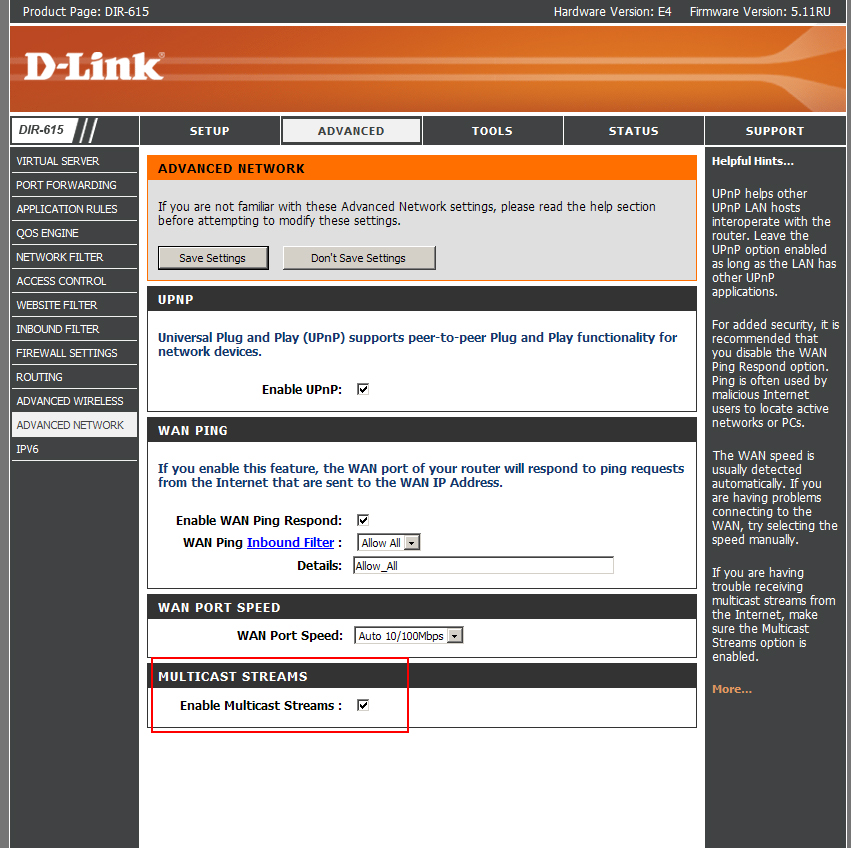
Настройка для Linksys-WRT320N не требуется (включено по умолчанию)
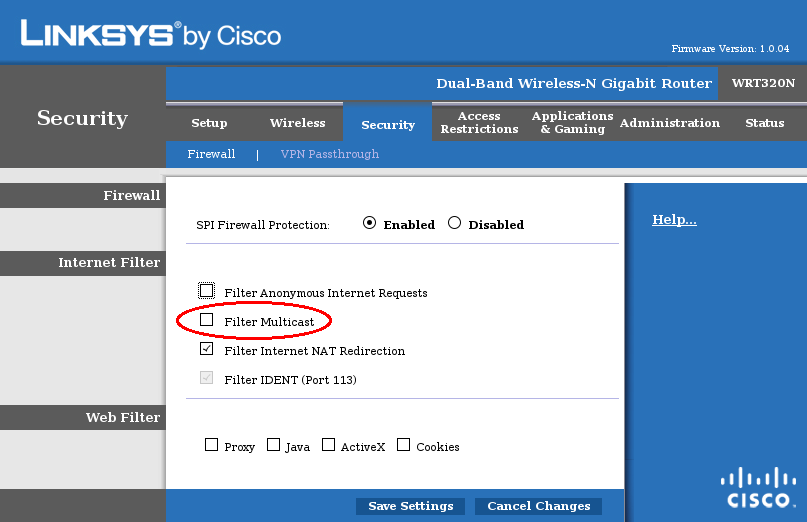
Настройка для Linksys-WRT54G2
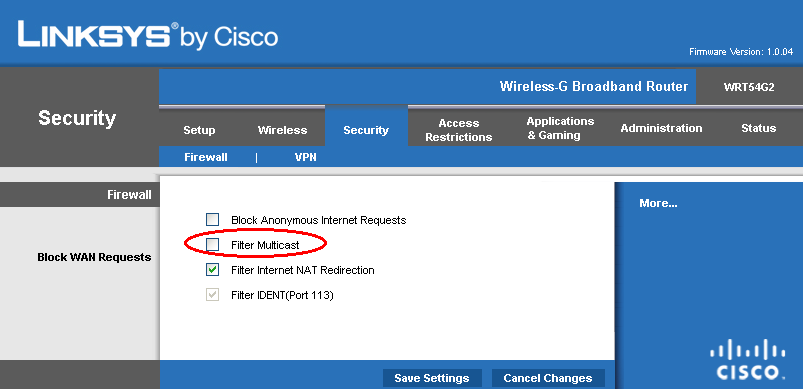
Настройка для Linksys-EA2700
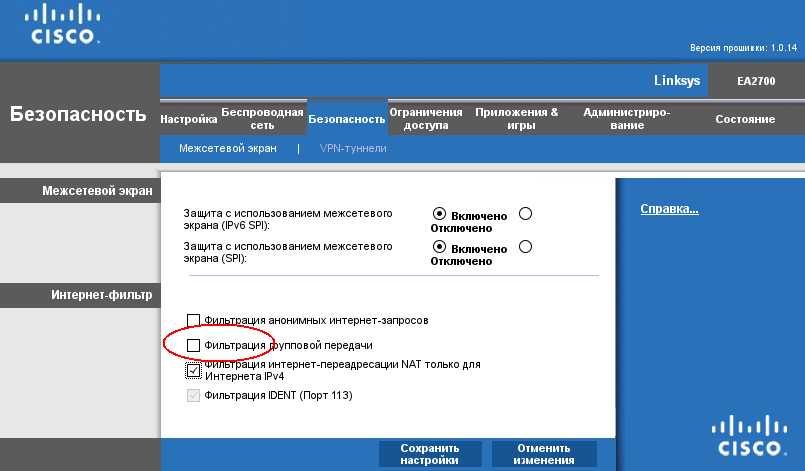
Настройка для Linksys-E2000
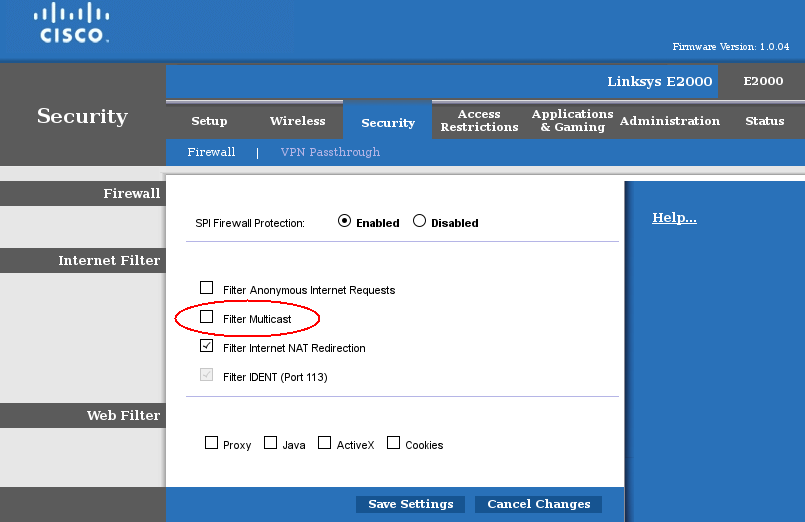
Настройка для Linksys-SPA2102 не требуется (включено по умолчанию)
Настройка для netgear jwnr2000 не требуется (включено по умолчанию)
Настройка для интернет-центров P-330W, NBG460N, NBG334W и NBG318S
Процесс настройки и замены прошивки описаны здесь
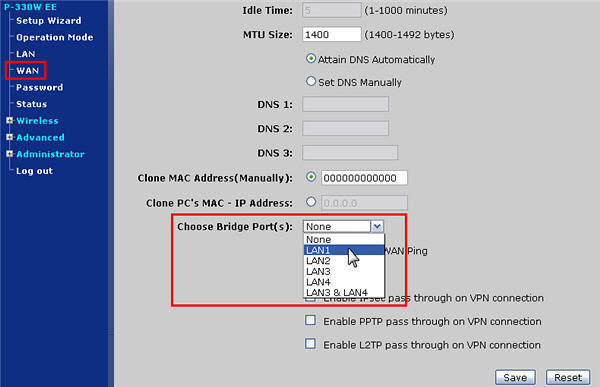
Настройка для ASUS RT-N15
Настройка для ASUS RT-G32
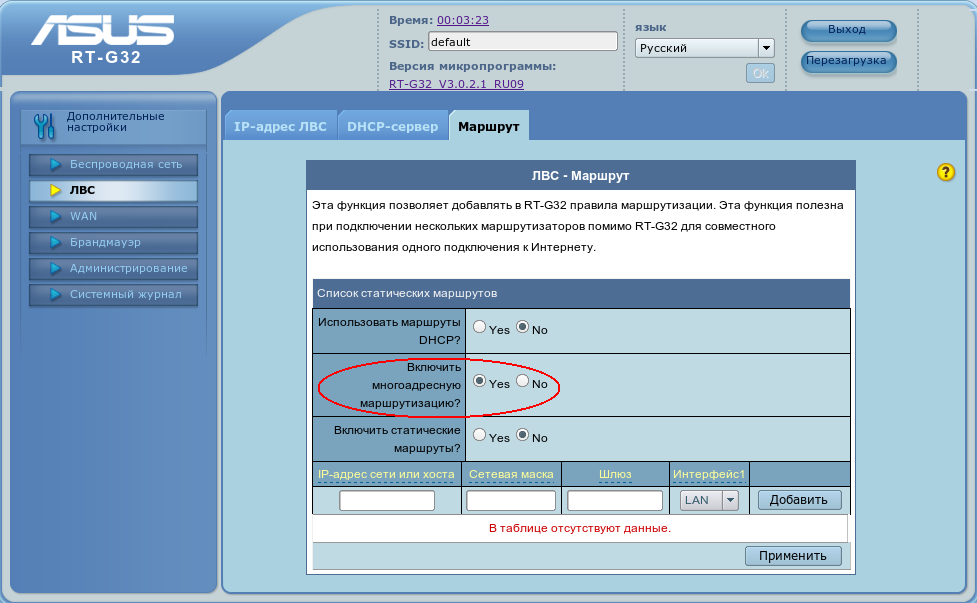
Настройка для ZyXEL Keenetic Giga II
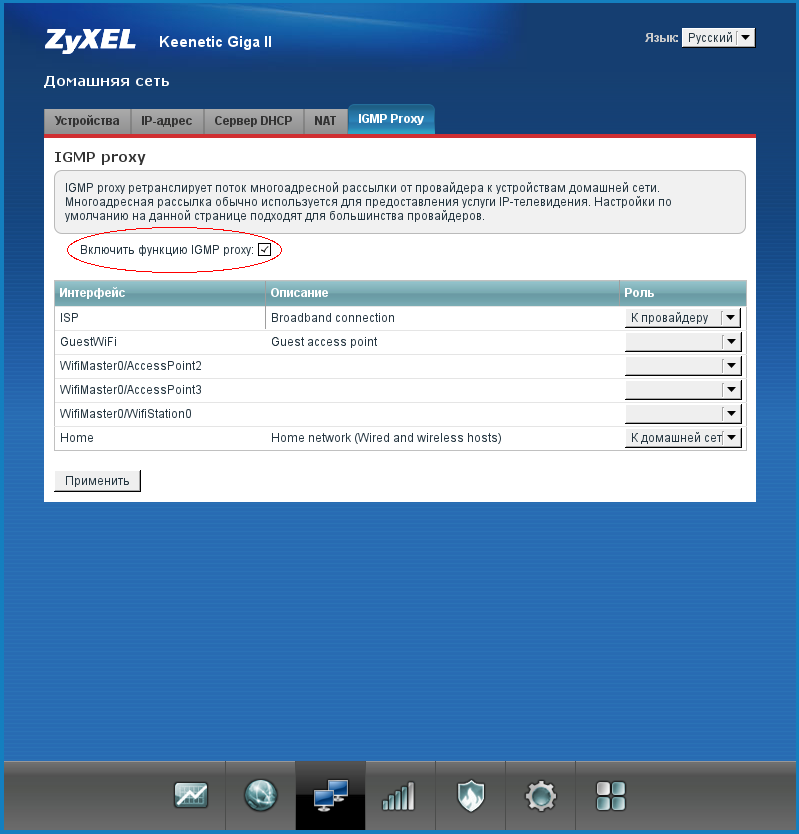
Настройка для Netgear_WNDR4300
Настройка для ASUS RT-N10P
Настройка Firewall и антивирусов для IPTV:
Практически все файерволы, такие как Agnitum Outpost и Kaspersky Internet Security по умолчанию блокируют IPTV (мультикаст), так как считают его атакой. В общем случае необходимо разрешить в системных правилах протокол IGMP (протокол управления подключениями к мультикаст-группам) и разрешить плееру любую TCP-активность (для скачивания списков каналов и телепрограммы) и UDP-активность (непосредственно для IPTV).
Kaspersky Internet Security (вариант 1)
Откройте Kaspersky Internet Security, вверху справа нажмите ссылку "Настройка"
В окне "Настройка" слева в списке выберите пункт "Угрозы и исключения"
В правом окне в поле "Исключения" нажмите кнопку "Настройка"
В открывшемся окне "Доверенная зона" выберите вкладку "Доверенные программы" и нажмите на ссылку "Добавить"
В контектстном меню выберите "Обзор", найдите файл IpTvPlayer.exe и нажмите "Открыть"
В окне "Исключения для программы" поставьте галочки напротив всех пунктов и нажмите "ОК" во всех окнах
Kaspersky Internet Security (вариант 2)
Настройка > Сетевой экран > Система фильтрации > Настройка > Правила для приложений
Нажмите добавить и укажите путь к IpTvPlayer.exe
Нажмите кнопку "Шаблон" и выберите "Разрешить всё"
Перейдите на вкладку "Правила для пакетов"
Создайте правило "Разрешать входящие и исходящие IGMP/RGMP пакеты"
Dr.Web Security Space
Найдите в системном трее значок Dr.Web и нажмите правой кнопкой
В меню выберите Firewall > Настройки, перейдите в раздел "Приложения"
Если пункт IpTvPlayer.exe в списке уже есть, то выделите и нажмите "Изменить", если нет, то нажмите "Создать" и укажите путь к IpTvPlayer.exe
Выберите тип правила "Разрешать всё", нажмите OK
Снова найдите в системном трее значок Dr.Web и нажмите правой кнопкой
В меню выберите SpIDer Guard > Настройки, перейдите в раздел "Исключения"
В поле "Список исключаемых путей и файлов" введите "iptvplayer*.ini", нажмите "Добавить" и OK
ESET Smart Security
Зайдите в меню "Дополнительные настройки" нажатием "F5" или "Настройки > Дополнительные настройки"
Слева в меню перейдите в раздел "Персональный файервол", в секции "Режим фильтрации" выберите "Интерактивный режим"
Слева в меню перейдите в раздел "Правила и зоны, в секции "Редактор правил и зон" нажмите кнопку "Настройки"
Создайте правило для протокола "IGMP": "Имя" - любое слово, "Направление" - любое, "Действие" - разрешить, "Протокол" - IGMP
Везде нажмите "ОК" и закройте программу, она остается висеть в трее
Запустите плеер и NOD32 попросит действие
Поставьте галочку "Запомнить действие(создать правило)
Откройте "Расширенные параметры" и нажмите кнопку "Пользовательское правило": "Направление" - любое, "Действие" - разрешить
Нажмите ОК
Outpost Firewall
Нажмите кнопку Настройки на верхней панели окна Outpost
Перейдите в раздел "Правила для приложений", нажмите кнопку Добавить
Укажите путь к IpTvPlayer.exe, нажмите кнопку Редактировать, отметьте "Разрешать все действия", нажмите OK
Перейдите в раздел "Сетевые правила", нажмите кнопку "Системные правила", перейдите во вкладку "Низкоуровневые правила"
Cнимите галочку с правила Block IGMP
Создайте правило "Где протокол IP и IP-протокол IGMP. Разрешить эти данные"
Старые версии Outpost Firewall
Меню Параметры > Приложения > Доверенные приложения > Добавить...
Укажите путь к IpTvPlayer.exe
Перейдите на вкладку Системные и в секции "Глобальные правила и доступ к rawsockets" нажмите на кнопку Параметры
Снимите галочку с правила Block IGMP
Создайте правило "Где протокол IP и IP-протокол IGMP. Разрешить эти данные"
Comodo Firewall
Защита > Монитор приложений: Укажите путь к IpTvPlayer.exe, выберите "Любой родитель", установите галочку "Разрешить любые действия этому приложению"
Защита > Сетевой монитор: Выберите "Протокол: IP", перейдите на вкладку "Детали IP" и выберите "Протокол IP: IGMP". Переместите новое правило на одну позицию выше, так, чтобы оно было до правила "Блокировать и занести в журнал

